HTC U11:i nostri migliori suggerimenti e trucchi
L'HTC U11 è un dispositivo spettacolare sia in termini di hardware che di software. Questo flagship è arrivato da Taiwan con una nuova tecnologia touch sensitive che ha generato molte discussioni e, al momento, sembra essere pratica e avere molto potenziale. Ecco alcuni suggerimenti per l'HTC U11.
- Recensione HTC U11:un vero rivale del Galaxy S8
- Samsung Galaxy S8 vs HTC U11:quale flagship è superiore?
L'HTC U11 ha un'interfaccia utente semplice, simile a quella di Android. Tuttavia, ci sono ancora alcune funzionalità e impostazioni non così ovvie che dovresti conoscere. Usa questi link per passare a una sezione:
- Visualizza
- Fotocamera
- Senso del bordo
- Audio
- Prestazioni e batteria
- Personalizzazione
Suggerimenti per la visualizzazione di HTC U11
Rimuovi BlinkFeed dalla schermata principale
HTC BlinkFeed è la schermata che appare per impostazione predefinita scorrendo a destra della schermata iniziale. Visualizza i titoli delle notizie e le informazioni per alcune applicazioni. È la versione HTC delle schede Google Now.
Può essere facilmente disattivato. Tieni premuto su uno spazio vuoto nella schermata iniziale, tocca "Modifica pagina" e premi la schermata HTC BlinkFeed e scegli "Rimuovi".
Se vuoi riattivarlo, pizzica la schermata iniziale con due dita, come se stessi zoomando. Ciò attiverà la modalità di modifica per l'aggiunta di widget e pannelli. Toccando l'ultimo pannello a sinistra lo riattiverai; vedrai un simbolo "+" e la parola BLINKFEED .
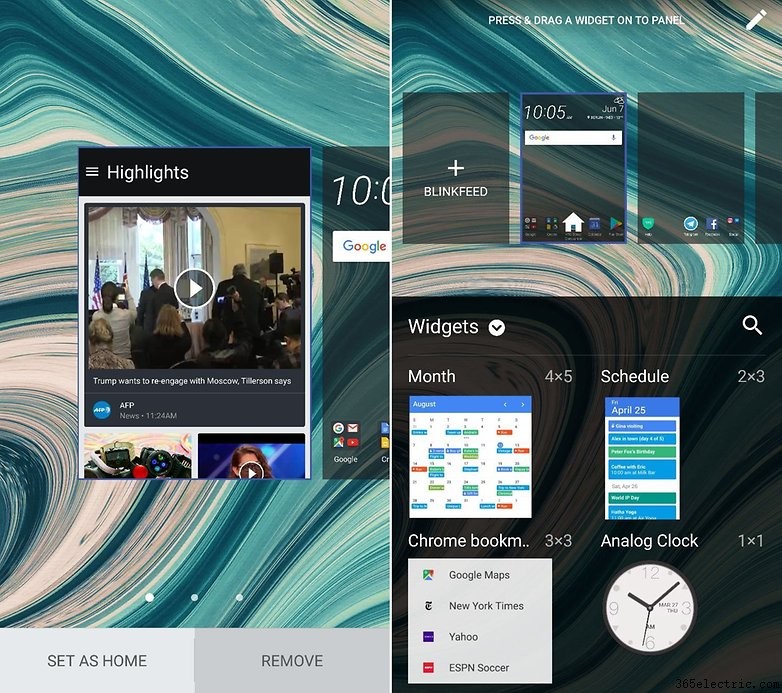
Gesti sullo schermo
Puoi configurare i gesti sullo schermo andando su Impostazioni> Display> Gesti di avvio del movimento per compiere cinque azioni:
- Tocca due volte lo schermo per riattivare il dispositivo o metterlo in modalità di sospensione
- Scorri verso l'alto su uno schermo spento per riattivare il dispositivo
- Scorri verso sinistra su una schermata disattivata per andare alla schermata iniziale
- Scorri verso destra su uno schermo spento per accedere a HTC BlinkFeed
- Scorri due volte verso il basso su uno schermo spento per aprire la fotocamera
Modalità notturna
La modalità notte può essere attivata e disattivata tramite scorciatoie facendo scorrere la barra di stato verso il basso. Se tieni premuto il pulsante di scelta rapida, ti porterà direttamente alle impostazioni. Inoltre, puoi accedere alle impostazioni della modalità notturna tramite Impostazioni> Display> Modalità notturna .
Qui è possibile regolare la temperatura del display tra più fredda (blu) e più calda (rosso). Inoltre, puoi scegliere di attivarla dal tramonto all'alba (lo consiglio) oppure puoi inserire manualmente un periodo di tempo.
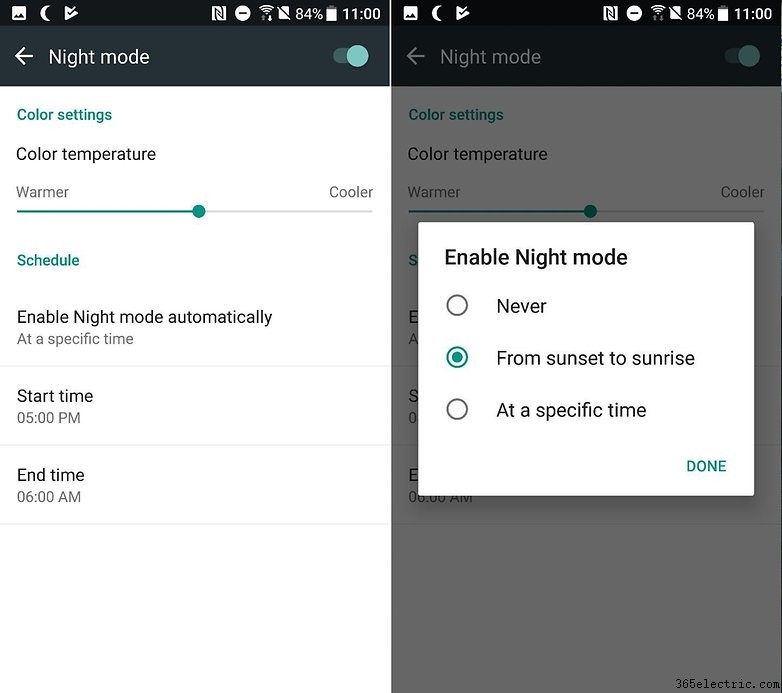
Suggerimenti per la fotocamera HTC U11
Opzioni del pulsante del volume
Quando l'applicazione della fotocamera è attivata, puoi utilizzare i pulsanti fisici del volume per eseguire altre azioni più pratiche. Apri l'app Fotocamera, scorri verso il basso dall'alto per accedere alle Impostazioni , scorri verso il basso il menu che si apre, seleziona Opzioni pulsante volume . Quindi puoi scegliere di utilizzare i pulsanti del volume per una delle seguenti funzioni:Volume , Cattura o Zoom .
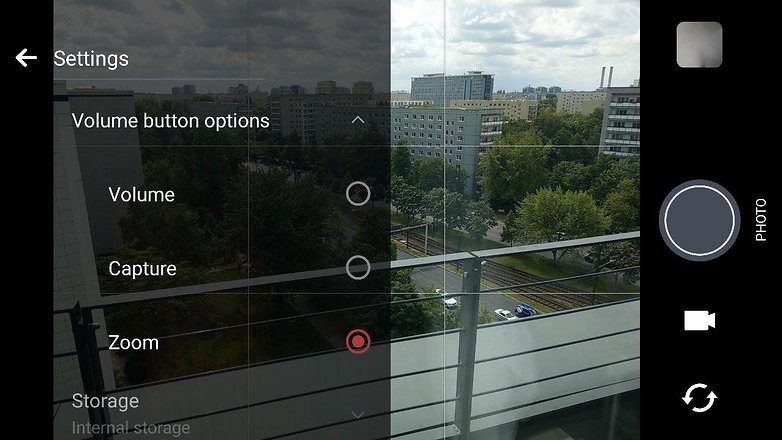
Acquisizione automatica
Nelle impostazioni della fotocamera dell'HTC U11, ci sono opzioni per catturare automaticamente le foto. Queste opzioni si trovano in Impostazioni> Opzioni fotocamera . Le opzioni più interessanti sono Cattura sorriso, Cattura selfie e Cattura vocale .
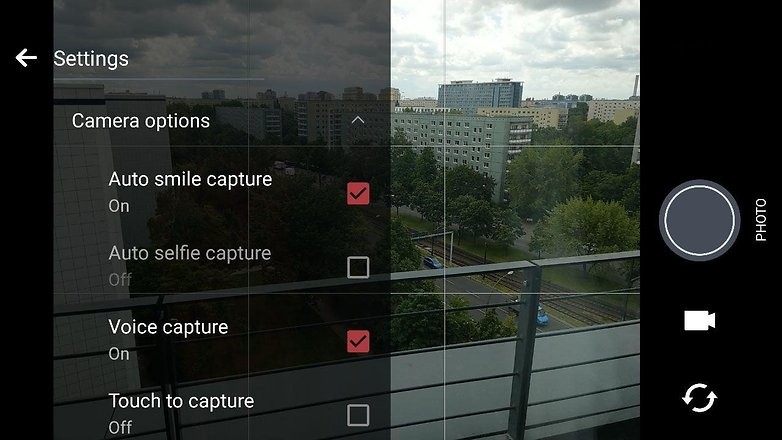 Sorridi! / © NextPit
Sorridi! / © NextPit Controlla la messa a fuoco dell'audio
Durante la registrazione di video, puoi scegliere tra l'audio HiRes (alta qualità) o l'audio 3D (immersivo). L'audio 3D si concentra sul suono e pone maggiore enfasi sull'area in cui è messa a fuoco la telecamera. Durante la registrazione di un video, scegli un'area dello schermo in cui verranno focalizzati il video e l'audio.
Suggerimenti per HTC U11 Edge Sense
Configura Edge Sense
Per iniziare a utilizzare questa nuova funzione, è fondamentale configurare il livello di pressione utilizzato per attivare la funzione, perché non tutti toccano stringe con la stessa forza. Trova questa opzione in Impostazioni> Edge Sense> Regola il livello della forza di compressione .
Afferra i bordi del dispositivo che si trovano nella metà inferiore dello schermo (dove si trovano i sensori) e scegli il livello di pressione appropriato. Inoltre, puoi aumentare e ridurre i livelli con i simboli più e meno. Dopo aver selezionato il livello di pressione, tocca "Verifica la tua forza di compressione" pulsante, ogni volta che raggiungi il livello che attiva la funzione, sullo schermo apparirà un fumetto. Se va bene, tocca "Fatto" ma se vuoi regolarlo, torna alle impostazioni.
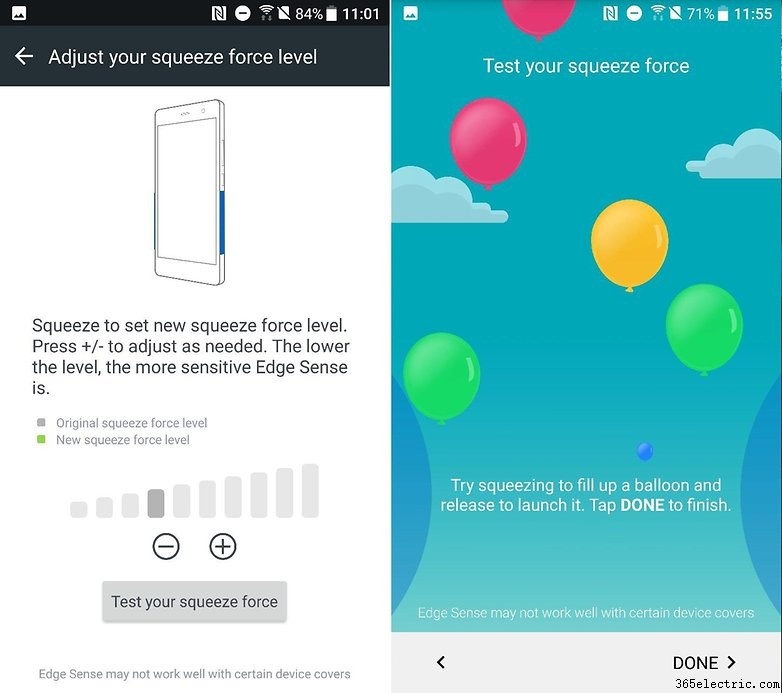
Personalizza Edge Sense
Hai due azioni con Edge Sense, una con un tocco rapido e l'altra con un tocco lungo. Per attivare entrambe le opzioni, devi attivare la modalità avanzata in Impostazioni> Edge Sense . Per attivare questa modalità, dovrai configurare il livello di pressione. Con un tocco breve, sentirai una vibrazione di feedback e con un tocco lungo, sentirai due vibrazioni di feedback.
Una volta configurato, potrai scegliere quale azione attivare quando tocchi il dispositivo. Le opzioni sono:apri la fotocamera e scatta una foto, fai uno screenshot, avvia l'Assistente Google, avvia un'applicazione a tua scelta, ecc.
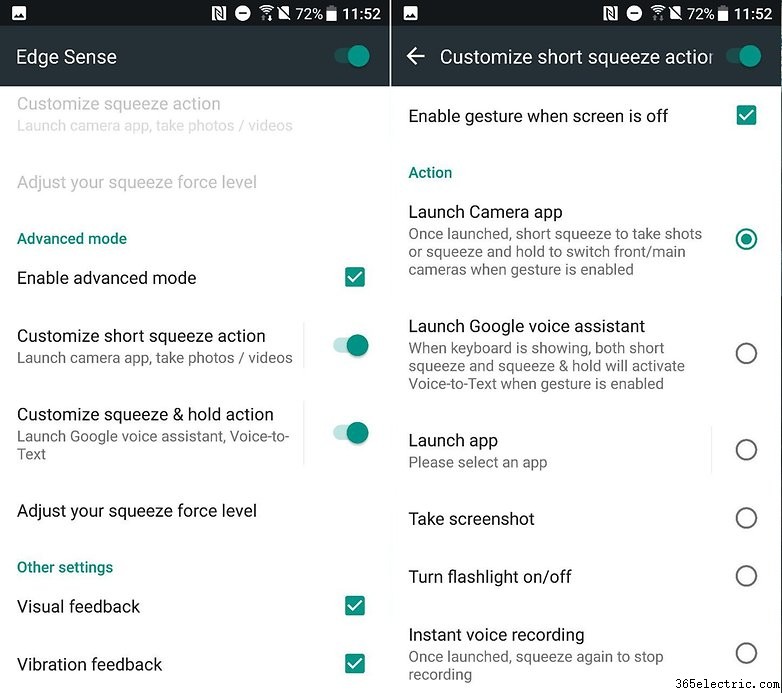
Suggerimenti audio per HTC U11
Crea un profilo audio
Per utilizzare al meglio le cuffie in dotazione con lo smartphone, è necessario creare un profilo audio. Per fare ciò, collega le tue cuffie al dispositivo e apri la finestra che appare (puoi farlo anche andando su Simpostazioni> USonic ). Metti le cuffie e seleziona "Scansione". Grazie alla sua speciale tecnologia audio, verrà misurato il riverbero in ciascun condotto uditivo e le onde sonore inviate a ciascun auricolare saranno regolate per adattarsi alle tue orecchie.
Al termine, inserisci il tuo nome e tocca "Fatto" . In Impostazioni> HTC USonic , puoi aggiungere più profili audio per altre persone che utilizzano il dispositivo.
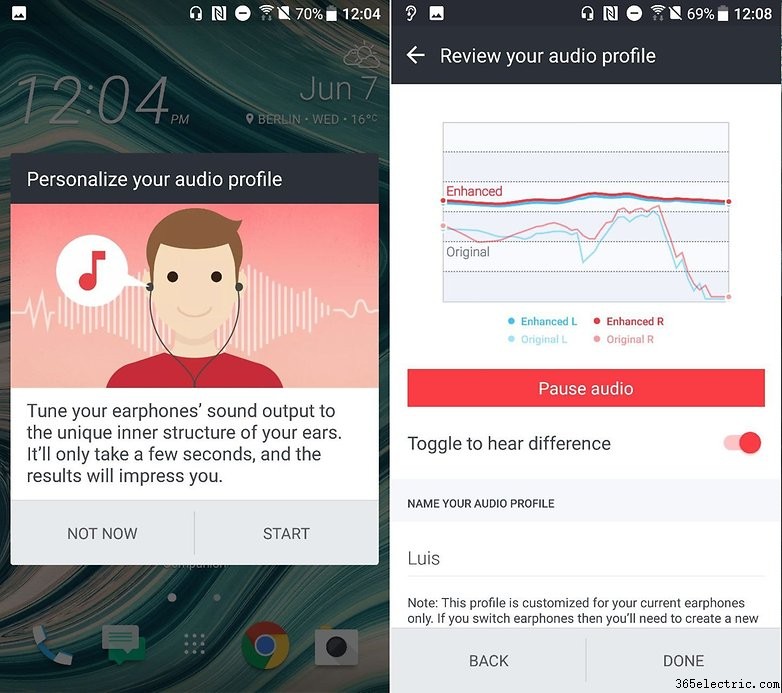
Attiva e disattiva la cancellazione del rumore
Quando si collegano le cuffie USonic e si ascolta la musica, viene attivata la cancellazione del rumore. Questo può essere disattivato in due modi:disattivando la scheda in Impostazioni> HTC USonic con cancellazione attiva del rumore o toccando la notifica.
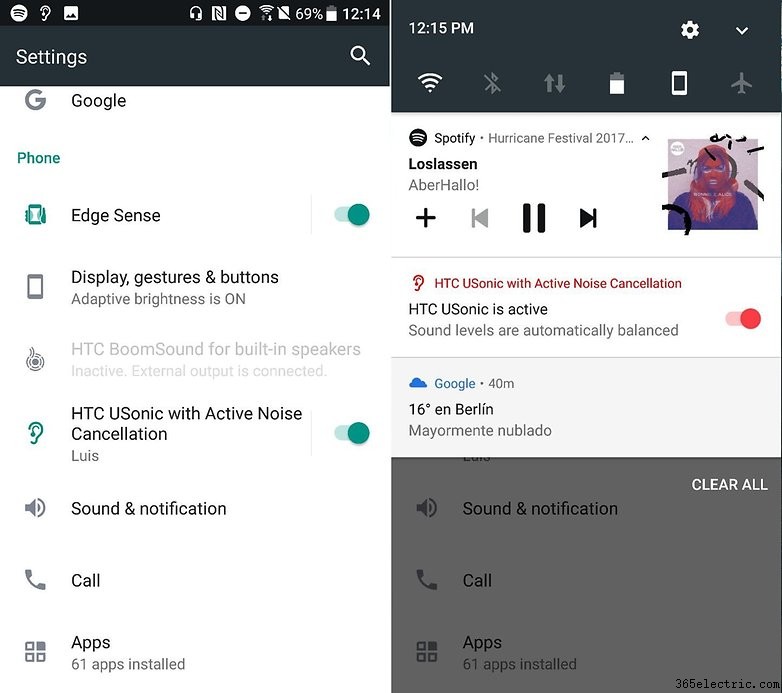
Batteria HTC U11 e trucchi per le prestazioni
Aumenta+
Questa applicazione presente sull'HTC U11 è il centro di ottimizzazione del dispositivo. Qui puoi cancellare la memoria dagli archivi non necessari per liberare spazio, liberare RAM, controllare il consumo di energia e bloccare le applicazioni con una password per proteggere la tua privacy.
In Impostazioni, puoi anche automatizzare la liberazione della RAM o utilizzare il lettore di impronte digitali per sbloccare le applicazioni.
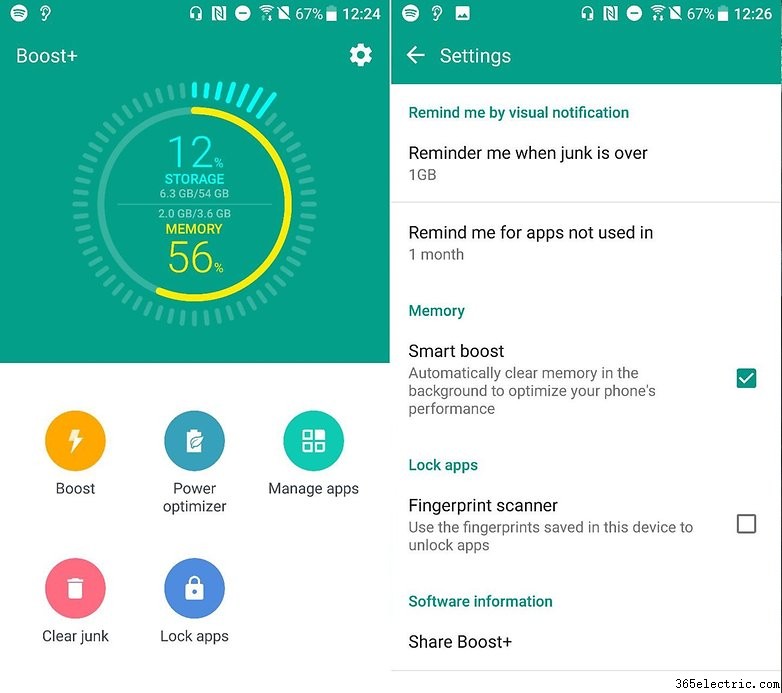
Come personalizzare l'HTC U11
Cambia il tema
Puoi personalizzare il tuo HTC U11 quanto vuoi grazie all'applicazione Temi. Attraverso questa app, puoi cambiare lo sfondo, i toni, le icone, il colore dell'interfaccia utente e persino il carattere. L'applicazione stessa è un piccolo mercato con temi predefiniti, ma puoi anche cambiare qualsiasi cosa a tuo piacimento.
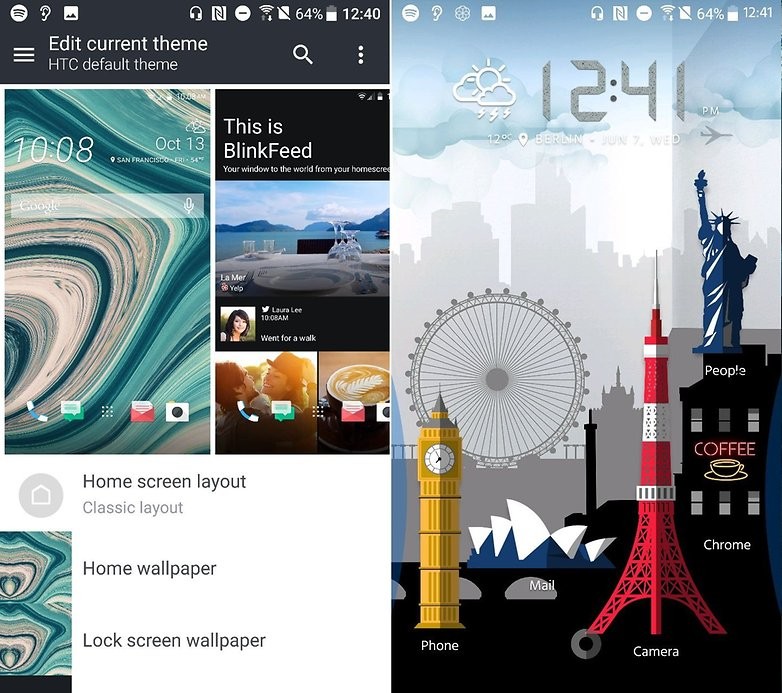
Hai una funzione preferita che vuoi condividere con noi?
